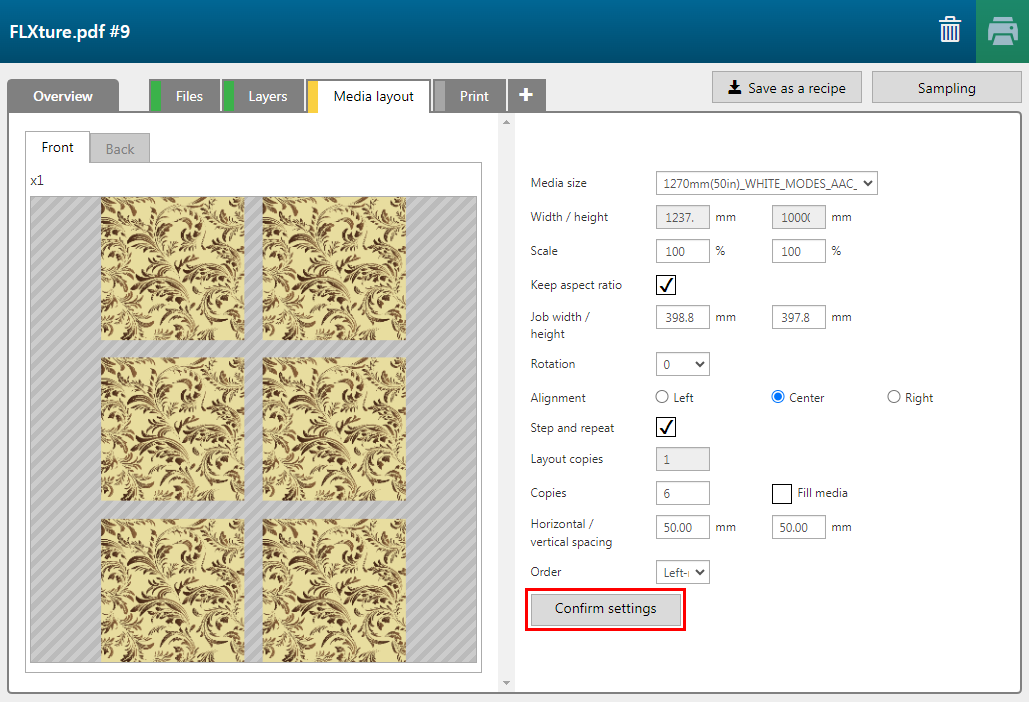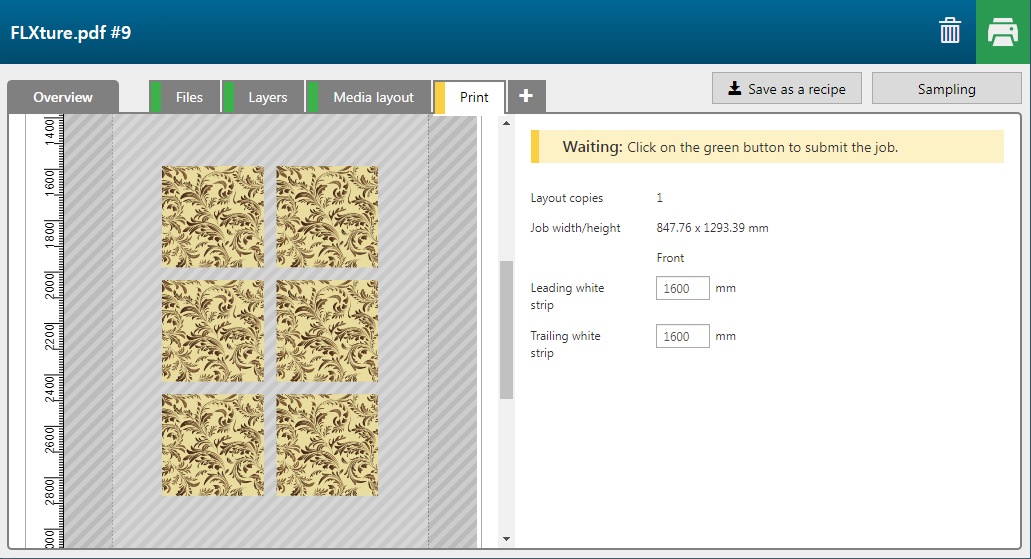Con la funzione [FLXture] è possibile aggiungere alle stampe dettagli di superficie sottili, come una texture di sfondo, una scritta in rilievo o un motivo deciso. La funzione crea layer di inchiostro UVgel stampati l'uno sull'altro, per creare un effetto microstruttura.
Per stampare un'applicazione con microstruttura [FLXture] , utilizzare un profilo di stampa in grado di elaborare 5 layer di stampa. Controllare www.graphiplaza.cpp.canon, sezione: Supporti, per i profili di stampa.

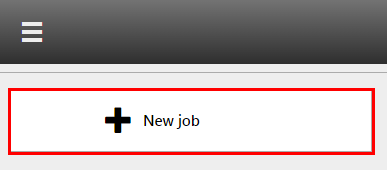
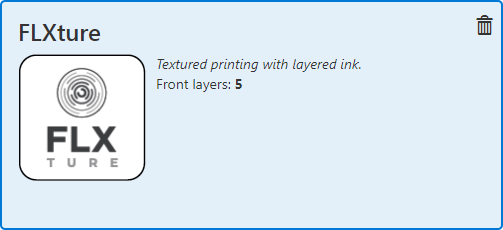
Controllare/selezionare le impostazioni per:
[Formato supporti]
[Preimpostazione]
[Supporti]
[Risoluzione]
[Modalità]
Selezionare una modalità in grado di elaborare 5 layer di stampa.
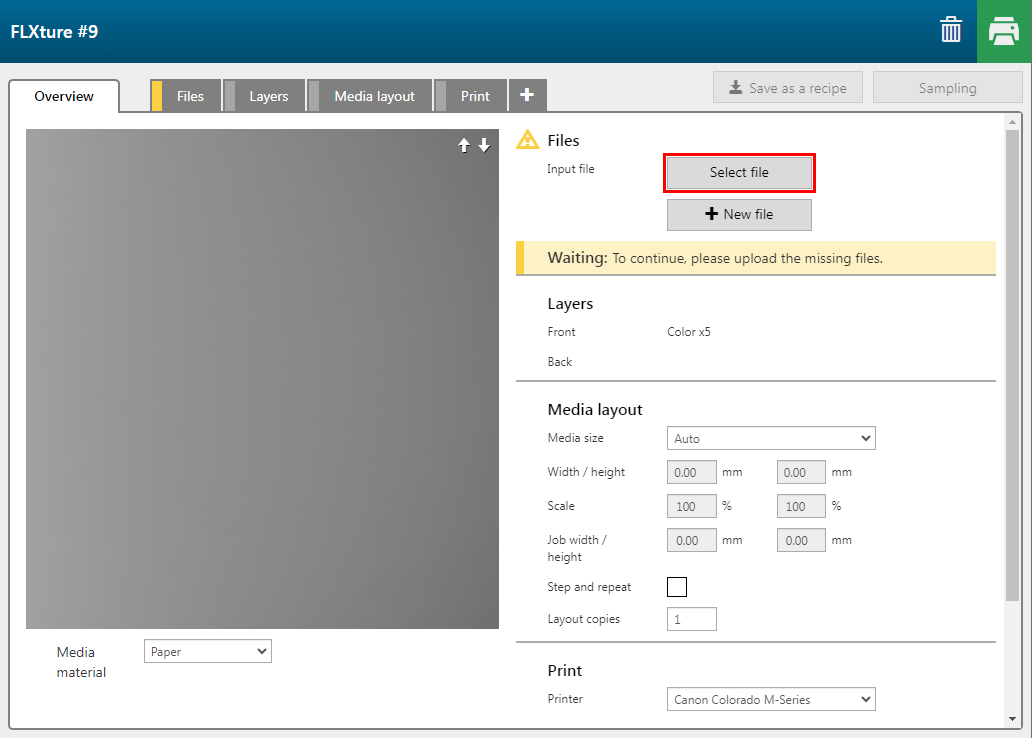
Il PDF deve contenere:
Un layer denominato: 'Color' che contiene tutti gli elementi del layer superiore.
Un layer denominato: 'Texture'. Questo layer contiene gli elementi che creano la texture.
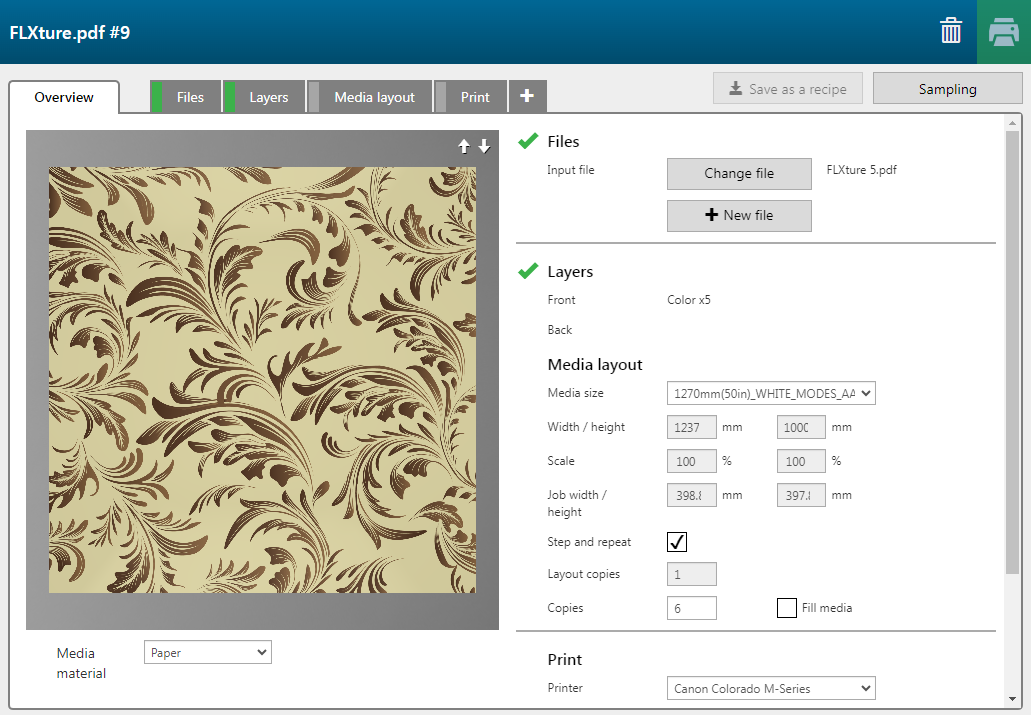
La funzione assegna automaticamente le impostazioni corrette per ogni layer.
|
Layer |
[Origine del layer] |
[Tipo] |
Nota |
|---|---|---|---|
|
[Avanti] 5 |
Input file -Color |
[Colore] |
Il layer viene stampato in CMYKW. |
|
[Avanti] 4 |
Input file -Texture |
[Colore] |
Il layer viene stampato in CMYKW. |
|
[Avanti] 3 |
Input file -Texture |
[Colore] |
Il layer viene stampato in CMYKW. |
|
[Avanti] 2 |
Input file -Texture |
[Colore] |
Il layer viene stampato in CMYKW. |
|
[Avanti] 1 |
Input file -Texture |
[Colore] |
Il layer viene stampato in CMYKW. |
Gli elementi che utilizzano il colore spot 'White' saranno stampati in bianco.
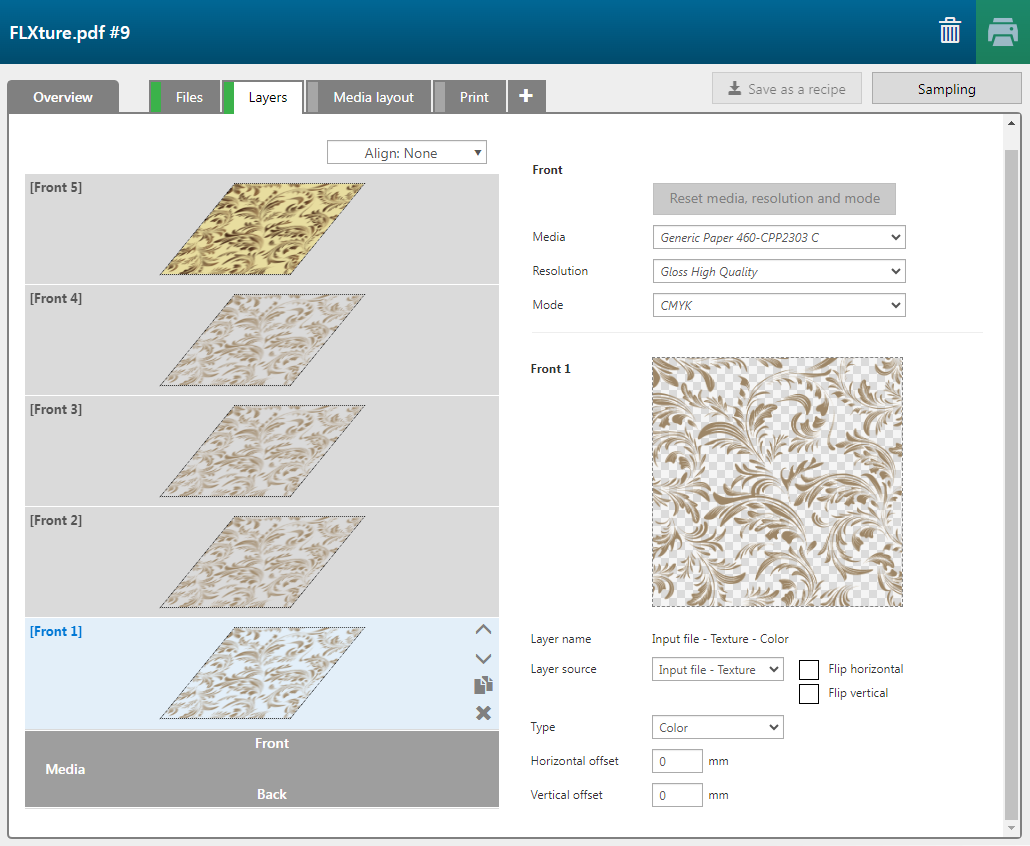
Quando si modificano le impostazioni, ad esempio per aggiungere altre copie, fare clic sul pulsante [Conferma impostazioni] per accettare le modifiche.